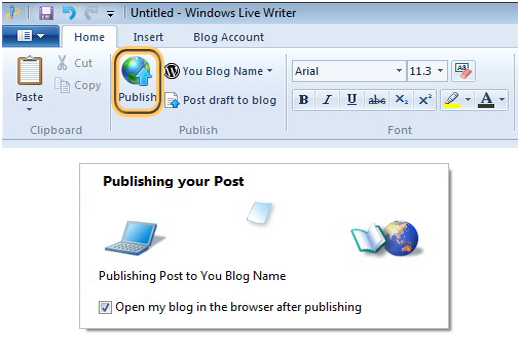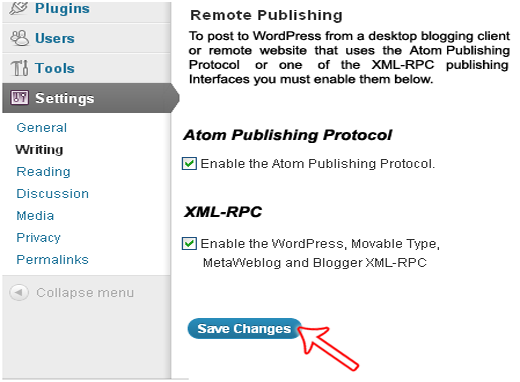Cách xuất bản lên WordPress từ xa bằng Windows Live Writer
Đây là bài đăng của Syed Faizan Ali
Windows liveriter là một công cụ đa năng cho phép bạn xuất bản các bài đăng lên blog WordPress của mình trực tiếp từ máy tính để bàn của bạn. Điều này có nghĩa là bạn không cần phải đăng nhập vào bảng quản trị WordPress để cập nhật blog của mình. Trong hướng dẫn này, tôi sẽ chỉ cho bạn cách bật tính năng xuất bản trên máy tính để bàn cho blog WordPress của bạn bằng Windows Live Writer.
Cách thiết lập Windows Live Writer trên WordPress
Bước 1: Để xuất bản bài đăng của bạn trên Blog WordPress thông qua Windows Live Writer, bạn phải bật Giao thức xuất bản Atom và giao diện xuất bản XML-RPC
Đi tới Bảng quản trị WordPress »Cài đặt» Viết
Bật Giao thức xuất bản Atom và XML-RPC
Lưu các thay đổi của bạn
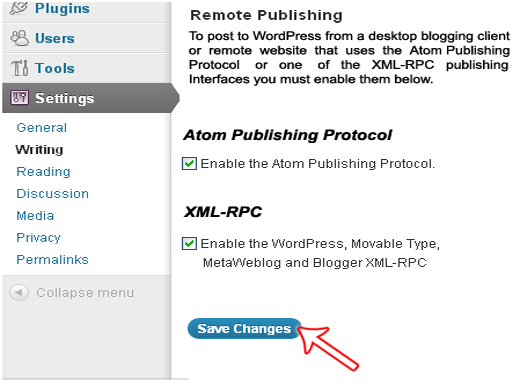
Bước 2: Bây giờ tải xuống Windows Live Writer từ Microsoft Corporation và cài đặt nó. Quá trình này có thể mất vài phút tùy thuộc vào kết nối internet của bạn.
Bước 3: Để bắt đầu, hãy mở Windows Live writer và bạn sẽ có thể thấy một thông báo. Bạn có thể tránh thông báo và chuyển sang bước tiếp theo bằng cách nhấn nút “tiếp theo”.
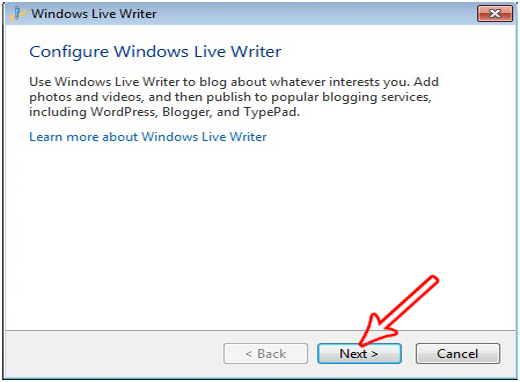
Bước 4: Bây giờ bạn phải chọn nền tảng blog của mình phải là WordPress. Bạn thậm chí có thể lưu trữ nhiều blog trên Windows Live Writer khi bạn đã hoàn tất cấu hình.
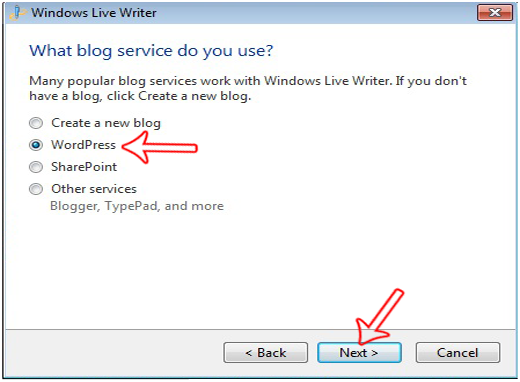
Bước 5: Bây giờ hãy chèn URL của blog WordPress của bạn cùng với tên người dùng và mật khẩu quản trị viên. Điều này sẽ xác minh xem bạn có phải là chủ sở hữu hay không. Sau khi nhấn nút tiếp theo, WLW sẽ cố gắng kết nối với blog của bạn.
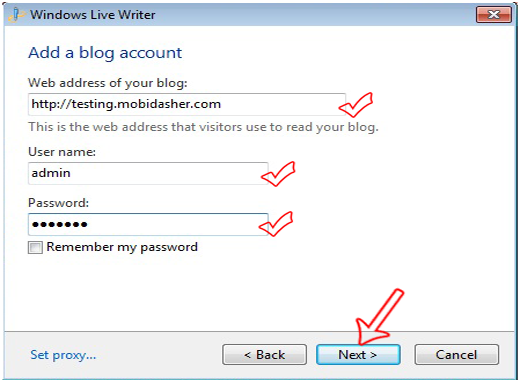
Bước 6: Viết tên blog của bạn. Nó sẽ không thay đổi hoặc đổi tên tiêu đề thực sự của blog của bạn. Điều này sẽ chỉ hoạt động như biệt hiệu blog của bạn cho Windows Live Writer.
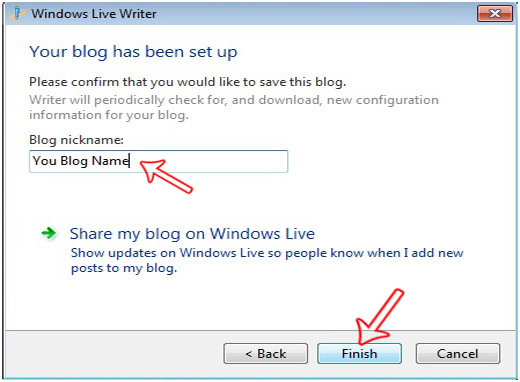
Bước 7: Bây giờ bạn có thể xuất bản trực tiếp các bài đăng của mình từ máy tính để bàn mà không cần mở trình duyệt.
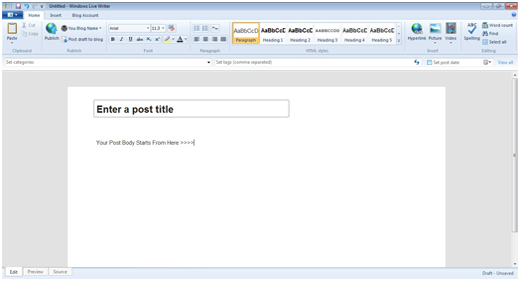
Các sự cố thường gặp khi sử dụng Windows Live Writer
Đây là một số vấn đề phổ biến nhất mà các blogger WordPress gặp phải khi họ sử dụng Windows Live Writer trong khi cố gắng tải lên hình ảnh, soạn thảo bài đăng mới, xuất bản bài đăng hoặc đơn giản là chỉnh sửa bài đăng hiện có.
Sự cố khi tải lên hình ảnh: Trong khi bạn đang cố gắng tải hình ảnh lên bằng Windows Live Writer, bạn có thể gặp phải thông báo lỗi khó chịu “Không thể xuất bản những hình ảnh sau vì nhật ký web không hỗ trợ xuất bản hình ảnh”. Điều này thường xảy ra khi bạn chưa định cấu hình máy chủ FTP của mình để lưu trữ hình ảnh bên ngoài.
Giải pháp: Để giải quyết vấn đề này, bạn cần giảm kích thước tệp hình ảnh của mình. Bạn có thể cân nhắc sử dụng tiện ích mở rộng hình ảnh cung cấp đủ chất lượng ảnh nhưng chiếm ít dung lượng ổ đĩa hơn. Bạn cũng có thể tải lên hình ảnh trực tiếp bằng trình tải lên phương tiện WordPress của mình và sau đó chỉ cần liên kết những hình ảnh đó trong Live Writer.
Vấn đề về tốc độ: Windows Live Writer bị đóng băng đột ngột mà không có lý do gì hoặc nó đang chiếm nhiều bộ nhớ máy tính của bạn.
Giải pháp: Hầu hết thời gian WLW (Windows Live Writer) kiểm tra các bản cập nhật phần mềm, đây có thể là lý do khiến nó bị đóng băng và ăn nhiều bộ nhớ CPU của bạn. Để giải quyết vấn đề này:
Vào Start Menu >> Run >> Sau đó gõ services.msc
Bây giờ, hãy chọn “Dịch vụ thiết lập Windows Live” và sau đó nhấn “Dừng”.
Sự cố khi định cấu hình blog mới: Khi bạn cố gắng thêm blog WordPress mới vào Windows Live Writer, bạn có thể gặp phải thông báo lỗi “Windows Live Writer không thể phát hiện blog của bạn: máy chủ không phản hồi”.
Giải pháp: Thêm các mã sau vào tệp .htaccess của thư mục Blog WordPress của bạn:
SecFilterInheritance Off
Lỗi với phát hiện mẫu: Người viết Windows Live không thể tải xuống chủ đề WordPress tùy chỉnh của bạn để xem trước trực tiếp.
Giải pháp: Bạn cần đảm bảo rằng đoạn mã sau có trong chủ đề WordPress của bạn (Bạn có thể tìm mã này ở giữa các thẻ
)
Câu hỏi thường gặp về Windows Live Writer
Làm cách nào để thêm blog mới vào Windows Live Writer?
Trả lời: Trên đầu thanh công cụ WLW, bạn sẽ có thể thấy tên nick blog đã thiết lập trước đó của mình. Bằng cách nhấn vào nó, một menu thả xuống mới sẽ được mở ra. Chỉ cần chọn “Thêm tài khoản blog” và làm theo các hướng dẫn tương tự như trên.
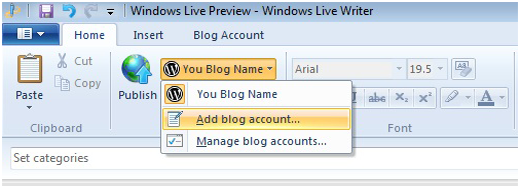
Làm cách nào để lập lịch đăng bài trong Windows Live Writer?
Trả lời: Ở bên phải màn hình của bạn trong WLW, bạn sẽ có thể thấy một thanh cho biết ngày. Chỉ cần nhấp vào nó và chọn thời gian chính xác trước khi lưu bài đăng của bạn.
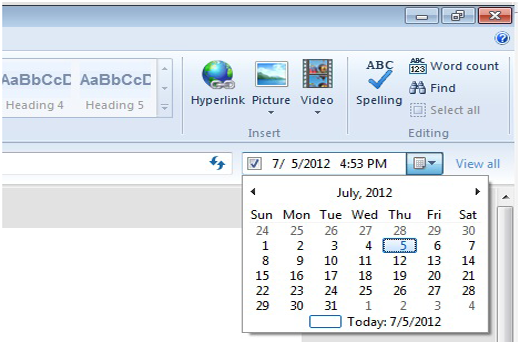
Cách xuất bản bài đăng với Windows Live Writer:
Trả lời: Việc xuất bản các bài viết mới với WLW là vô cùng đơn giản. Ở đầu thanh công cụ, bạn sẽ thấy nút “xuất bản”. Sau khi nhấn nó và bạn sẽ được yêu cầu cung cấp chi tiết đăng nhập quản trị viên. Trong vài giây, bài viết của bạn sẽ được xuất bản.